1、我们打开PPT2013绘制两个图形,一个是蓝色的矩形和一个绿色的圆形。然后把两个图形如图摆放。然后点击【格式】合并形状的【联合】会把两个图形组合到一起。注意点击的时候有顺序性,先点击哪个图形将来【联合】合并后的图形颜色就是和哪个图形是一致的。很明显我这个操作是先点击绿色的圆形,再按住CTRL点的蓝色矩形。
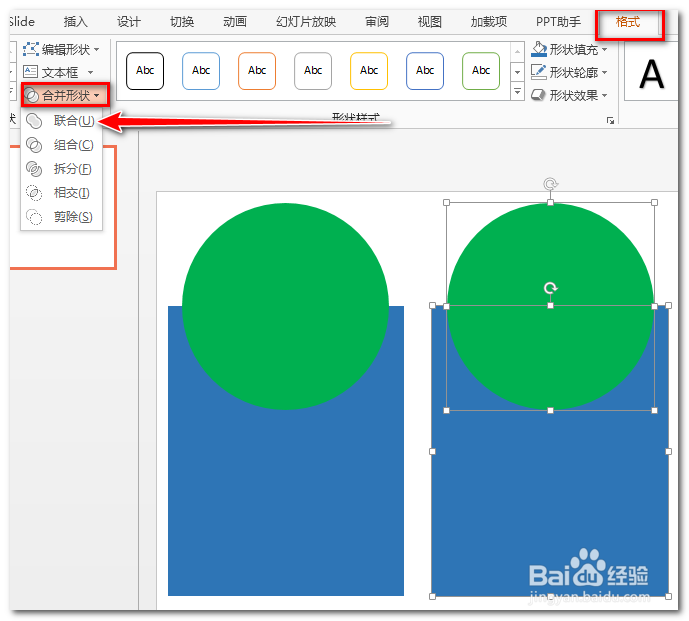

2、合并形状的【组合】删除两个图形的公共部分产生的效果。
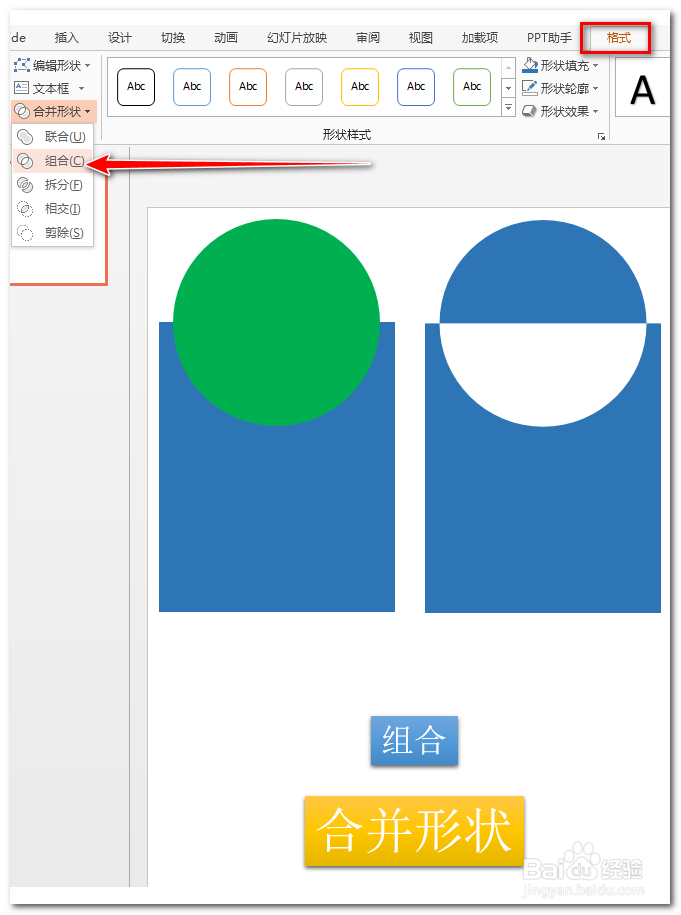
3、合并形状的【拆分】两个图形拆分开为重合部分和不重合部分。然后可以把各个部分分开。

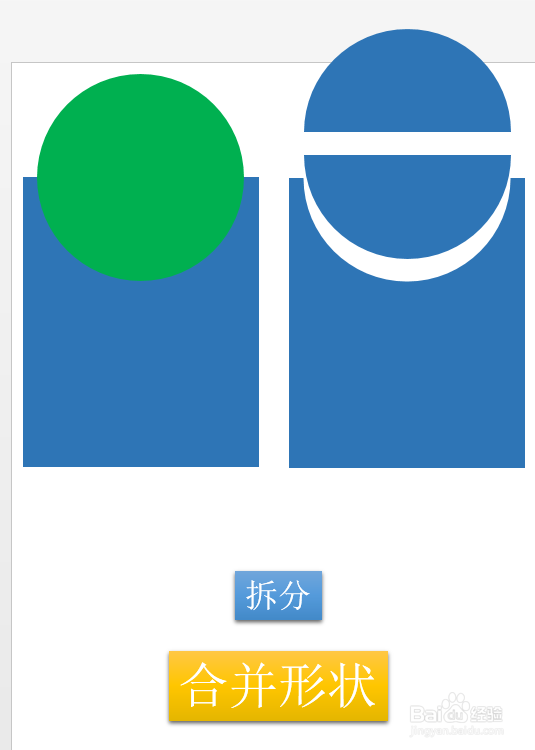
4、合并形状的【相交】只保留两个图形的公共部分产生的效果。
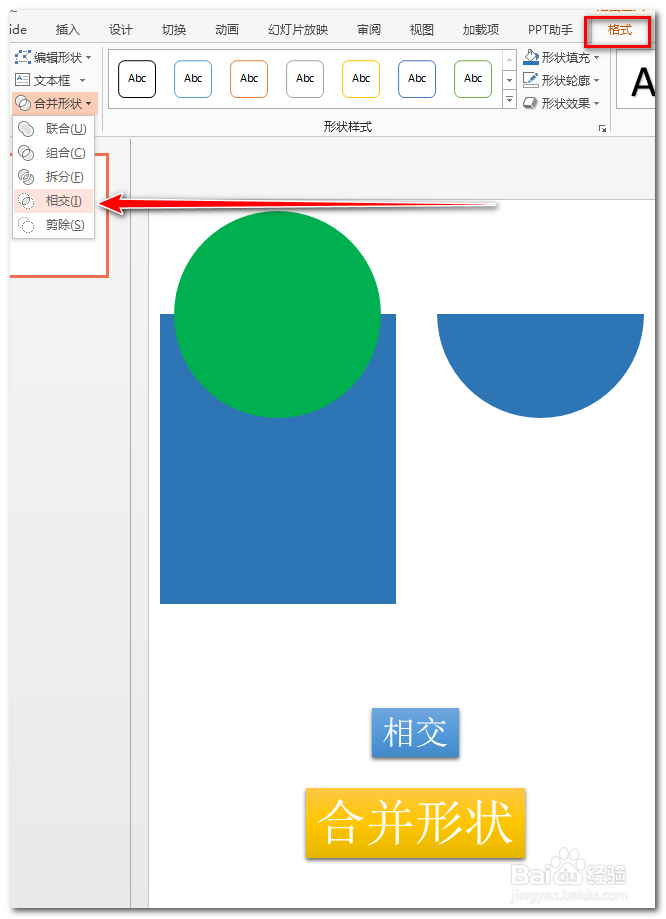
5、合并形状的【剪除】这个要先点击下层的矩形然后再按ctrl键点选上面的圆形剪除会把上面的公共部分剪除。注意点击顺序不同产生的效果不同。

6、PPT2013 使用合并形状的方法。给大家介绍到这里。希望对大家有所帮助!

